iCareFone Transfer - N°1 pour le transfert WhatsApp
Transférer, sauvegarder et restaurer WhatsApp en un clic
Transférer WhatsApp Android & iOS
Transférer WhatsApp sans Réinitialisation
Avez-vous récemment acquis le tout nouveau iPhone 17 et souhaitez transférer WhatsApp depuis votre ancien iPhone ? Ne cherchez plus ! Dans ce guide complet, nous vous montrons comment transférer WhatsApp d’iPhone vers iPhone, que ce soit avec ou sans iCloud. Quelle que soit la méthode que vous préférez, nous avons la solution pour vous.
Index de recommandations:⭐⭐⭐
La "méthode par défaut" et officielle pour transférer WhatsApp de l'iPhone vers l'iPhone 17 consiste à utiliser la sauvegarde iCloud.
WhatsApp utilise iCloud pour sauvegarder l'historique de vos discussions et les médias (photos, vidéos) afin de les restaurer sur un nouvel iPhone 17. En revanche, votre bibliothèque de stickers ne sera pas transférée.
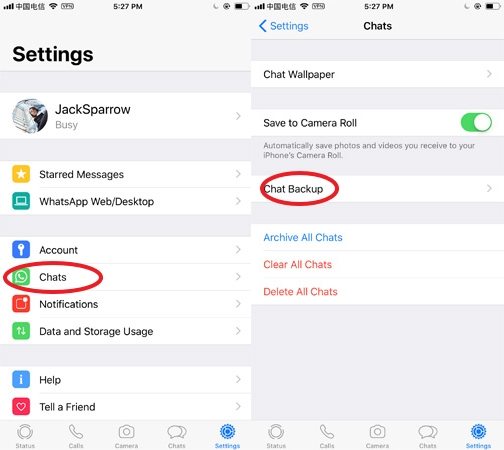

Index de recommandations:⭐⭐⭐⭐⭐
La meilleure façon de transférer WhatsApp iPhone vers iPhone sans icloud est d'utiliser l'outil de transfert de données WhatsApp Tenorshare iCareFone Transfer.
iCareFone Transfer n’exige pas que votre nouveau iPhone 17 soit sur l’écran de configuration pour transférer WhatsApp. Il transfère presque tout — vidéos, autocollants, etc. — et fonctionne d’Android vers iPhone comme d’iPhone vers Android.
Rapide et fiable, il ne requiert ni connexion Internet ni sauvegarde cloud pour effectuer le transfert.
Installez iCareFone Transfer sur votre ordinateur, que ce soit un PC ou un Mac. Ensuite, double-cliquez pour l'ouvrir. Connectez les deux iPhones à l'ordinateur à l'aide de câbles USB. Sélectionnez un appareil cible et un appareil source, et assurez-vous de choisir le bon modèle de chaque côté.
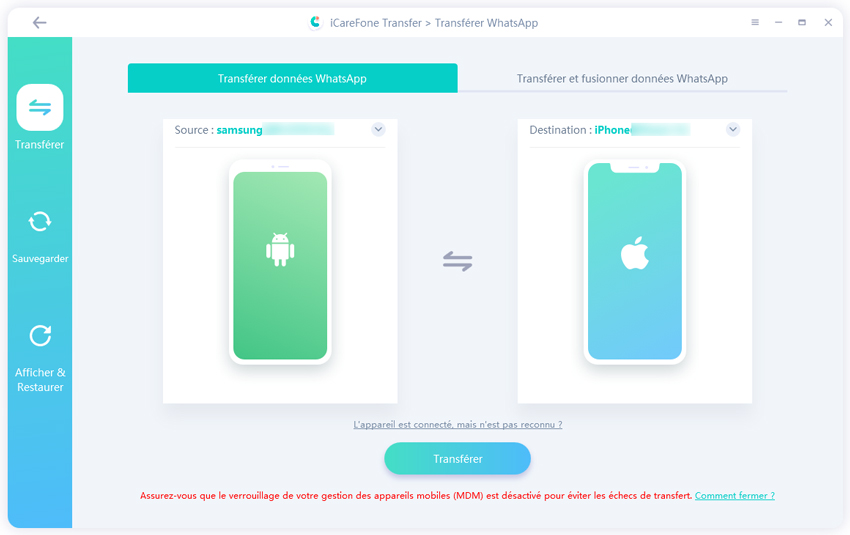
Attendez que la sauvegarde sur l'appareil soit terminée. Cela ne nécessite aucune donnée mobile.

Vous serez invité à vous connecter à WhatsApp sur votre nouvel iPhone 17, alors faites-le.
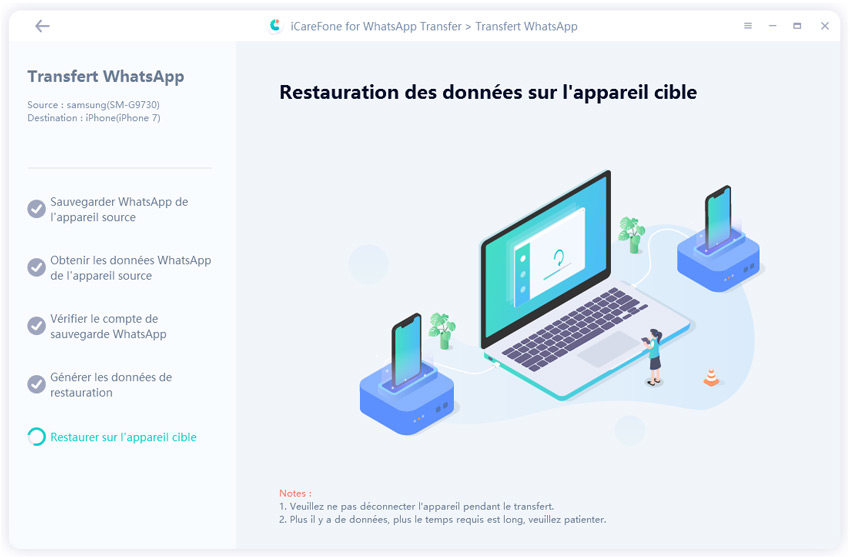
Et voilà ! Vous avez réussi à transférer toutes vos données WhatsApp vers votre nouvel iPhone 17 ou 16, ou tout autre modèle que ce soit.

Index de recommandations:⭐⭐
Une autre façon de transférer des messages WhatsApp de l’iPhone vers l’iPhone 17 gratuitement est d’utiliser la sauvegarde iCloud intégrée, qui enregistre les données des applications et les restaure sur un nouvel appareil.
Seule limite : cette méthode ne fonctionne que si le nouvel iPhone 17 n’a pas encore été configuré et se trouve sur l’écran de configuration.
Voici comment cela fonctionne:
Activez WhatsApp (et d’autres apps si souhaité), puis lancez une sauvegarde immédiate.

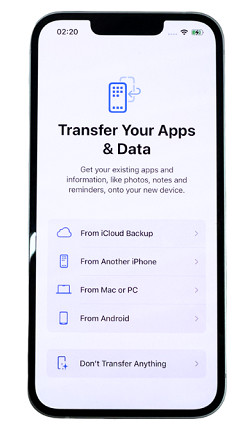
Index de recommandations:⭐⭐
Tout comme une sauvegarde iCloud, vous pouvez également utiliser une sauvegarde iTunes/Finder pour transférer vos données WhatsApp d'un iPhone à un autre. La différence est qu'une sauvegarde iCloud est stockée sur le cloud, tandis qu'une sauvegarde iTunes/Finder est stockée sur votre ordinateur.
Si vous disposez d'un PC Windows ou d'un Mac, voici comment restaurer les messages WhatsApp sur le nouvel iPhone 17 en utilisant iTunes :

Oui, certains outils dédiés comme iCareFone Transfer permettent de fusionner les anciens messages avec ceux déjà présents sur l’appareil cible, sans perte de conversations. Pense à faire une sauvegarde préalable sur les deux appareils avant la fusion.
Oui, bien que WhatsApp propose l’application « Move to iOS », pour plus de fiabilité, iCareFone Transfer est recommandé pour transférer les messages WhatsApp d’Android vers iPhone de manière simple et complète.
Oui, la plupart des médias et conversations de groupe sont restaurés via sauvegarde ou transfert.
Voici comment transférer WhatsApp vers le nouvel iPhone 17 depuis un ancien iPhone. Bien que plusieurs méthodes soient disponibles, nous vous recommandons d'utiliser Tenorshare iCareFone Transfer pour le meilleur taux de réussite et une utilisation simplifiée. Avec cette solution, transférer WhatsApp d'iPhone vers iPhone devient un jeu d'enfant.


iCareFone Transfer - Transfert, Sauvegarde et Restauration de WhatsApp
puis rédigez votre avis
Par Chloé Blanchet
2025-12-02 / iPhone 15